iTunes pro systémy Linux nezní realisticky, protože je oficiálně k dispozici pouze pro Windows a MacOS. Nicméně pomocíWine na Ubuntu a dalších Linux , je naprosto možné, stejně jako jakákoli jiná nativní linuxová aplikace.
Ti, kteří používají zařízení Apple, mohou pochopit hodnotu aplikace iTunes na jejich systémech. Umožní vám nejen poslouchat hudbu dostupnou na vašem iPhone, PC a dalších zařízeních, ale také vám umožní přístup k různým dalším věcem, jako je rádio, iTunes Store a další. Po přihlášení pomocí Apple ID umožňuje aplikace iTunes kromě správy, přehrávání a stahování hudebních skladeb také přímý přístup ke službě streamování hudby Apple Music.
Knihovna médií nabízí nejen obsah ve formě hudby, videa, televizních programů, podcastů a audioknih, ale také spravuje vytvořená média a hudební sbírky.
Pomocí cloudové synchronizace si uživatelé mohou její sbírku přehrávat nejen na iOS zařízení, ale i na jiných Apple zařízeních. Například , můžete poslouchat hudbu na PC, Apple TV a to samé na Apple Watch, pokud máte sluchátka Bluetooth.
Nainstalujte a spusťte iTunes na Linuxu pomocí Wine
Zde uvedené kroky neplatí pouze pro Ubuntu 20.04, ale také pro předchozí verze, jako je Ubuntu 18.04 Bionic včetně Linux Mint, Elementary, MX Linux, Debian a další…
1. Přidejte klíč WineHQ GPG a úložiště
Před přidáním úložiště Wine otevřete příkazový terminál a nejprve přidejte klíč WineHQ GPG, který pro systém potvrdí, že balíčky, které se chystáme stáhnout, jsou z autentického zdroje a nikdo je nezměnil.
wget -O - https://dl.winehq.org/wine-builds/winehq.key | sudo apt-key add -
Nyní přidejte úložiště Wine
V závislosti na operačním systému Linux, který používáte, přidejte úložiště Wine a poté spusťte příkaz aktualizace systému:
Pro Ubuntu nebo Linux Mint:
- Ubuntu 20.10:
sudo add-apt-repository 'deb https://dl.winehq.org/wine-builds/ubuntu/ groovy main'
- Ubuntu 20.04:
sudo add-apt-repository 'deb https://dl.winehq.org/wine-builds/ubuntu/ focal main'
- Ubuntu 18.04:
sudo add-apt-repository 'deb https://dl.winehq.org/wine-builds/ubuntu/ bionic main'
- Ubuntu 16.04:
sudo add-apt-repository 'deb https://dl.winehq.org/wine-builds/ubuntu/ xenial main'
Na systémech Debian:
- Debian 10 (Buster):
sudo deb https://dl.winehq.org/wine-builds/debian/ buster main
- Debian (Bullseye):
sudo deb https://dl.winehq.org/wine-builds/debian/ bullseye main
2. Spustí aktualizaci systému
Chcete-li systému umožnit, aby znovu vytvořil mezipaměť úložiště, aby mohl rozpoznat nově přidané úložiště, spusťte příkaz aktualizace systému:
sudo apt update
3. Nainstalujte Wine na Ubuntu Linux
Po dokončení výše uvedených kroků je čas stáhnout a nainstalovat balíčky Wine HQ do našeho systému Linux.
sudo apt install --install-recommends winehq-stable
4. Stáhněte si iTunes 64-bit nebo 32-bit
V závislosti na architektuře vašeho systému si stáhněte nejnovější dostupné nastavení iTunes z oficiálních stránek společnosti Apple. Zde je odkaz.
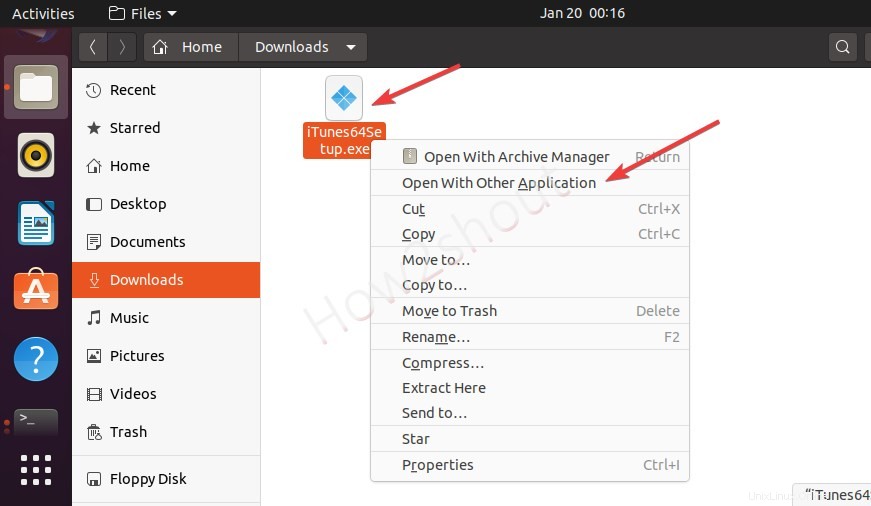
5. Nainstalujte iTunes na Linux Ubuntu pomocí Wine
Po dokončení stahování nastavení iTunes určeného pro Windows otevřete složku pro stahování vašich systémů a klikněte na ni pravým tlačítkem. Vyberte „Jiné s jinou aplikací “ a poté Wine Windows Program Loader.
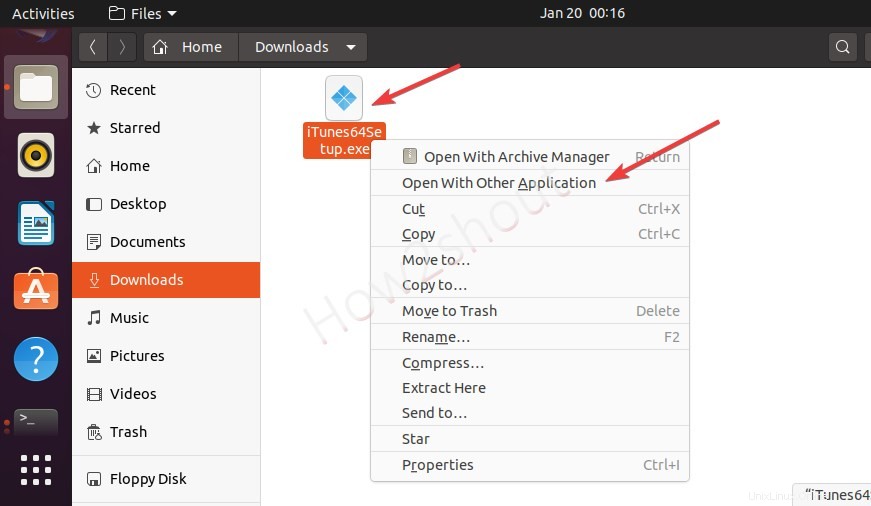
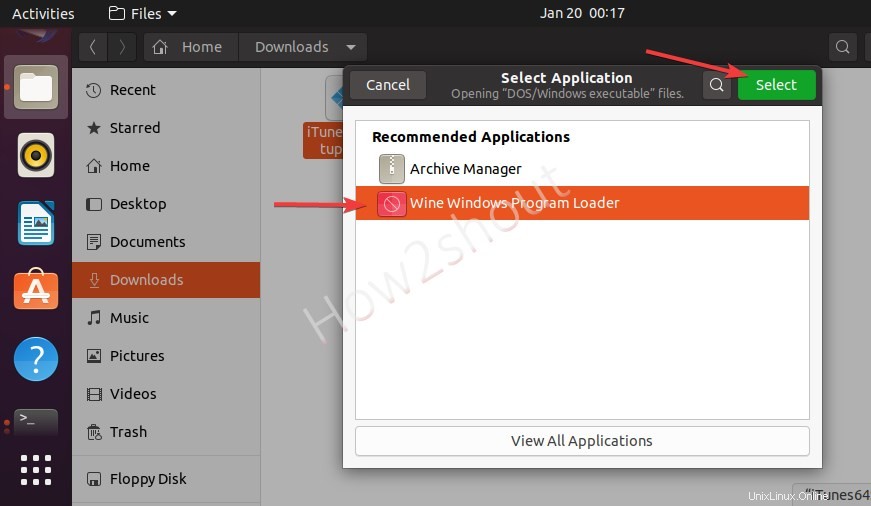
6. Postupujte podle průvodce nastavením
Jakmile spustíte aplikaci Wine, poté budete požádáni o stažení několika balíčků, poté se spustí instalace iTunes na Linux.
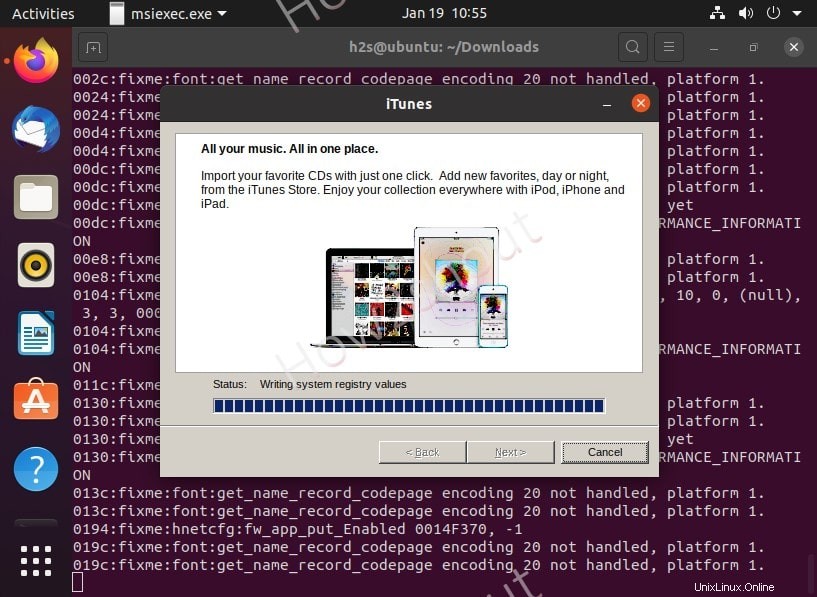

7. Ikona Povolit spouštění
Po dokončení instalace se na vašem Ubuntu Linuxu zobrazí ikona zástupce iTunes Desktop. Klikněte pravým tlačítkem a vyberte „Povolit spuštění“ volba. Tím se ikona ozubeného kola změní na iTunes a umožní vám rychle spustit tuto aplikaci.
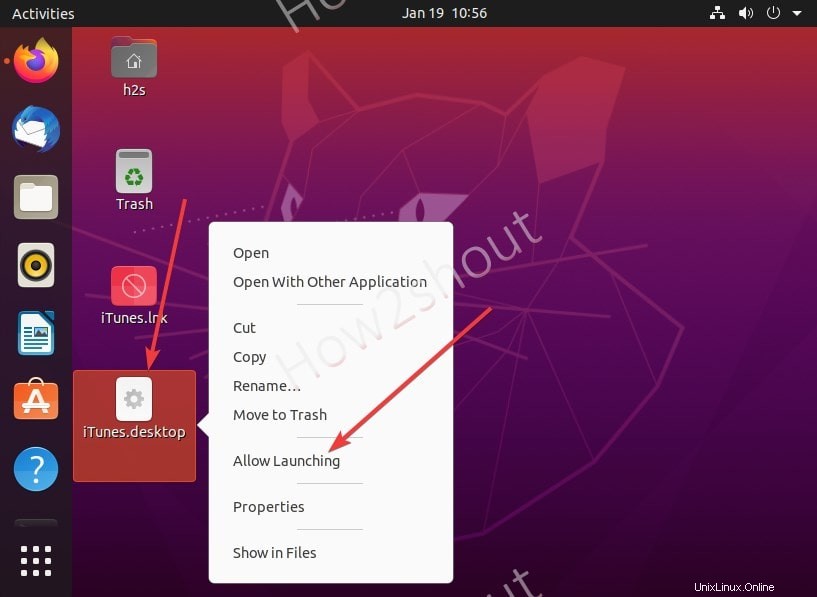
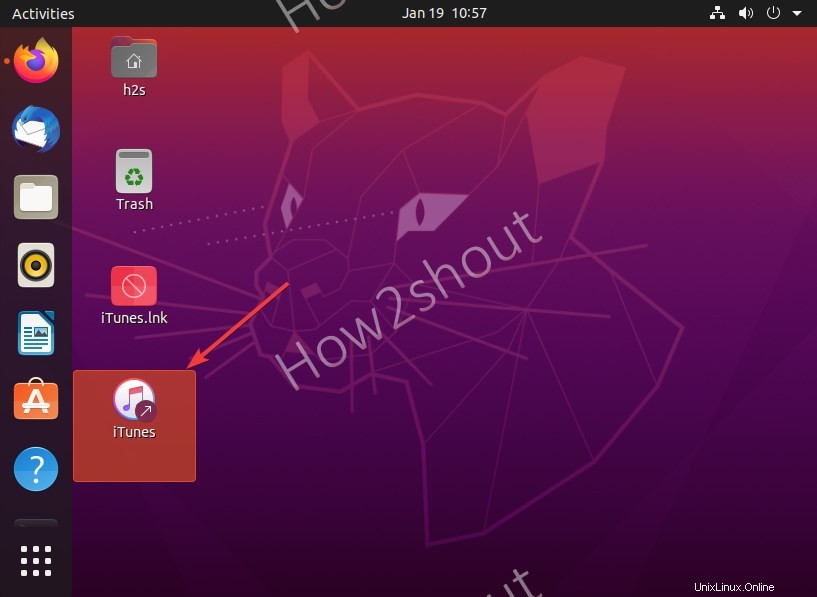
8. Spusťte iTunes v systému Linux
No, to je vše, co otevře aplikaci ve vaší distribuci. Nyní, stejně jako vy používáte iTunes v systému Windows, stejným způsobem můžeme my používat iTunes s Wine v systému Linux.
Nicméně , pokud se zobrazí tato chyba :iTunes „přehrávání videa není na tomto počítači podporováno .“ Pak to znamená, že používáte nějakou starou verzi grafické karty.
Chcete-li to vyřešit, odinstalujte iTunes pomocí dalšího kroku a stáhněte si iTunes 12.4.3 (64bitový – určeno pro starší grafické karty ). Zde je odkaz a nainstalujte jej stejným způsobem, jaký jsme uvedli výše.
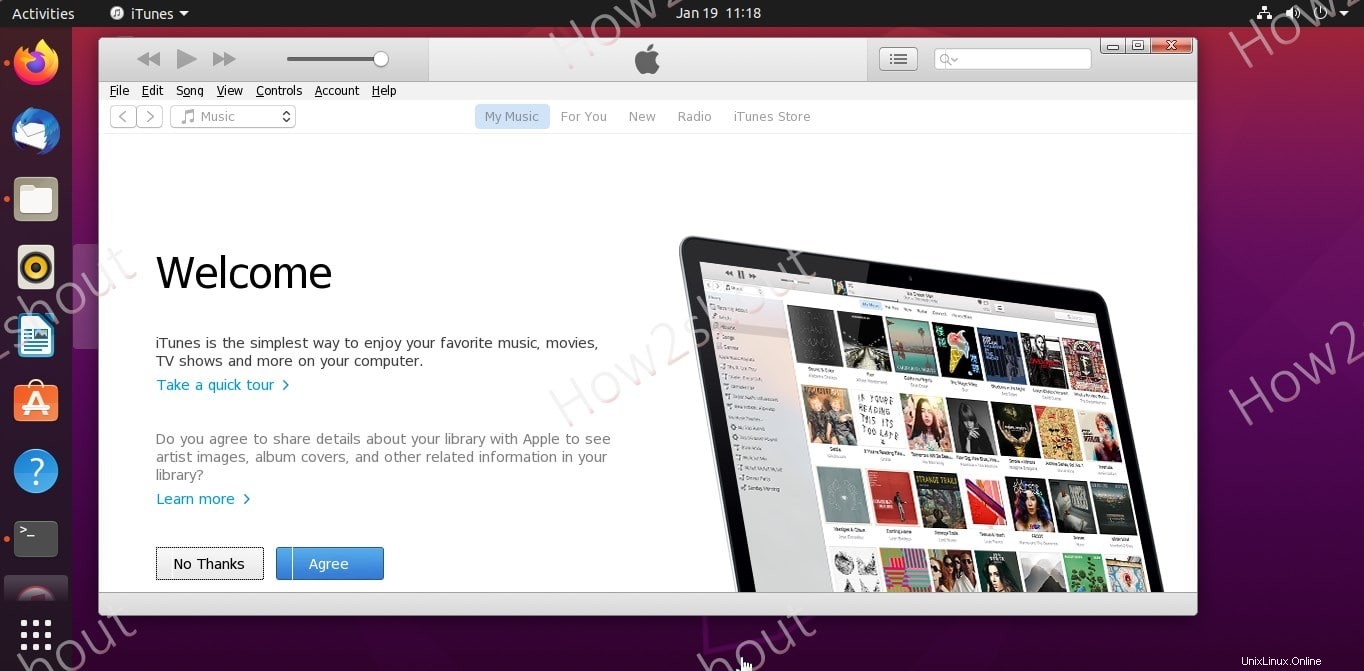
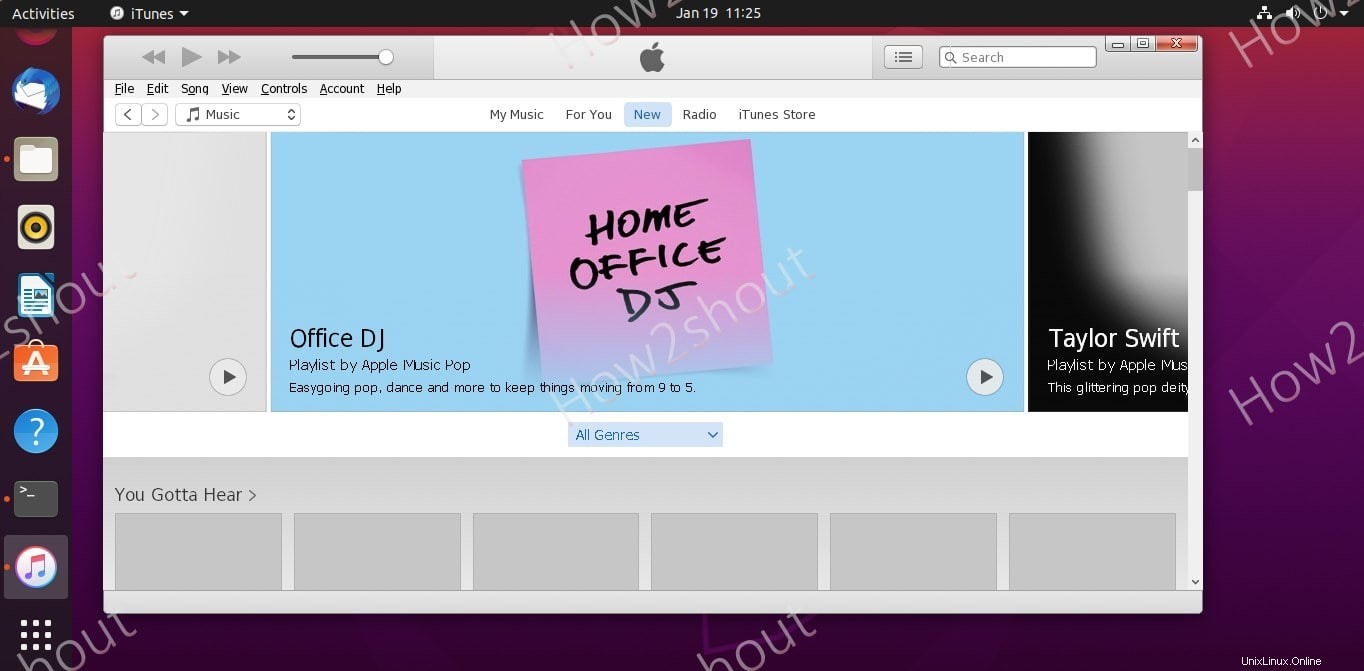
Odinstalujte iTunes z Wine HQ
Pokud tuto aplikaci již ve svém systému nepotřebujete, můžeme ji pomocí uvedených kroků odinstalovat.
- Otevřete příkazový terminál
- Zadejte
wine uninstallernebowine64 uninstaller - Uvidíte ve Wine’s Add/Remove programy k odinstalaci iTunes.
- Vyberte jej a poté stiskněte tlačítko Odebrat tlačítko.
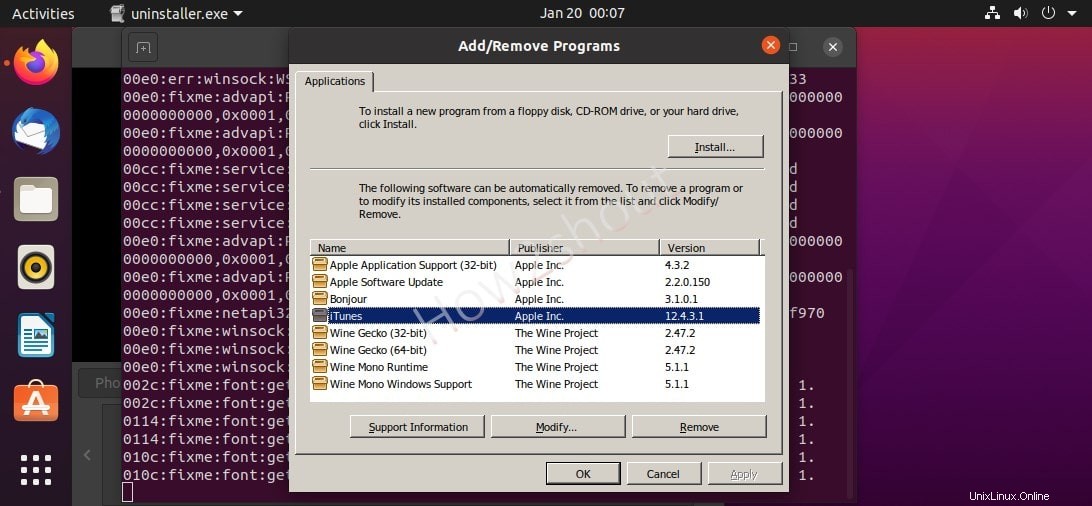
Nejčastější dotazy
Proč potřebujete iTunes?
iTunes je proprietární aplikace určená pro práci se zařízeními Apple pro přehrávání hudby, filmů a videí a pro správu a synchronizaci dat mezi PC a smartphonem nebo tabletem. Kromě toho je streamovací služba Apple Music dostupná pouze prostřednictvím iTunes.
Jak mohu nainstalovat iTunes do počítače se systémem Linux Mint?
Pokud používáte Windows 10 a macOS, můžete si pro tyto OS nainstalovat tuto aplikaci Apple z obchodu Microsoft Store a App Store. Chcete-li však nainstalovat iTunes na Linux Mint, postupujte podle kroků uvedených v tomto tutoriálu.
Lze iTunes nainstalovat na více počítačů?
Ano, můžeme jej nainstalovat, ale podle Apple lze autorizovat pouze pět počítačů, a tak obsah lze přehrávat na pěti různých počítačích.
Kolik zařízení můžete propojit s iTunes?
Včetně pěti limitů systémů PC nebo Laptop může uživatel propojit Apple ID a iTunes až deset zařízení současně.
Je software iTunes zdarma?
Stahování a používání iTunes nevyžaduje žádné náklady, protože se jedná o bezplatný software.
Je v iTunes vše zdarma?
Ne, stahování a používání iTunes jsou zdarma, nicméně některé služby v něm jsou placené, jako je hudba Apple a další položky v obchodě iTunes.
Co je to karta iTunes?
Karta iTunes, kterou nyní lze nalézt také v supermarketech, je dárková karta s kreditem pro používání placeného obsahu, jako jsou filmy, hudba, aplikace, elektronické knihy nebo služby iCloud.